サイトの共有設定を変更するには、少なくとも Microsoft 365 の SharePoint 管理者 である必要があります。 サイト所有者は、これらの設定を変更できません。
この記事の手順は、チーム サイト、コミュニケーション サイト、そしてクラシック サイトに適用されます。 ユーザーの OneDrive の外部共有設定を変更する方法については、「ユーザーの OneDrive の外部共有設定を変更する」を参照してください。 組織レベルの設定の変更に関する情報は、「共有設定の管理」を参照してください。 Microsoft 365 グループと Teams のゲスト共有設定は、接続されている SharePoint サイトに影響します。
サイトのゲスト アクセスをセットアップする方法の詳細情報については、「サイト内でゲストと共同作業する」を参照してください。
重要
外部コラボレーション設定Microsoft Entra、サイト共有 (常に) とファイルとフォルダーの共有 (Azure B2B コラボレーションが有効になっている場合) のためにorganizationでゲストを招待できるユーザーを決定します。 SharePoint と OneDrive の共有設定の一部として、ゲスト アクセス設定Microsoft Entra確認してください。
外部共有設定を変更するには:
新しい SharePoint 管理センター の[アクティブなサイト] に移動し、組織の管理者権限を持つアカウントでサインインします。
左側の列で、サイトをクリックします。 (チャネル サイトの場合は、[ チャネル サイト ] 列でリンクを選択し、サイトを選択します)。
[ 設定 ] タブで、[ その他の共有設定] を選択します。
外部共有オプションを選択します (次節の表を参照してください)。
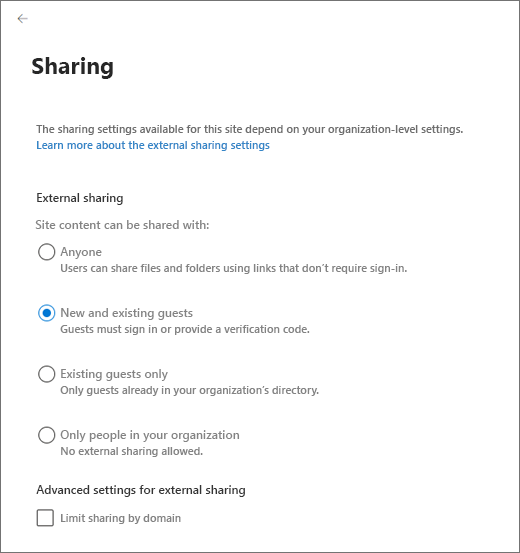
ドメイン別にこのサイトの共有を制限する場合は、[外部共有の詳細設定] を展開して [ドメインチェックによる共有を制限する] ボックスを選択し、許可またはブロックするドメインを追加します。
重要
Microsoft Entra IDで許可またはブロックされたドメインは、SharePoint と OneDrive のサイト共有 (常に) とファイルとフォルダーの共有 (Azure B2B コラボレーションが有効になっている場合) にも影響します。 SharePoint と OneDrive の共有設定の一部として、コラボレーションの制限Microsoft Entra確認してください。
このサイトのゲスト アクセスの有効期限設定を変更する場合は、[organization レベルの設定と同じ] チェック ボックスをオフにして、このサイトに使用する値を設定します。
このサイトの既定の共有リンクの種類、またはアクセス許可を変更するには、[組織レベルの設定と同じ] チェックボックスを外し、このサイトに使用する値を設定します。 詳細については、[サイトの既定の共有リンクを変更する]を参照してください。
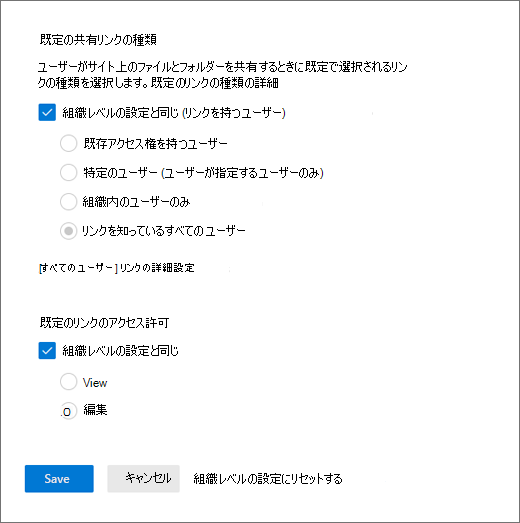
[保存] を選択します。
オプションの意味
| 選択するオプション | 目的 |
|---|---|
| すべてのユーザー | フル コントロールのアクセス許可を持つサイトの所有者と他のユーザーが、認証を受けるユーザーとサイトを共有できるようになります。 ファイルやフォルダーを共有して、認証を要求したり、認証されていないユーザーがその項目にアクセスすることを許可したりする際に、サイト ユーザーが決定できるようになります。 ファイルとフォルダーに関連付けられているすべてのユーザーは、自由に転送できるようになります。 |
| 新規および既存のゲスト | フル コントロールのアクセス許可を持つサイトの所有者と他のユーザーが、組織外のユーザーとサイトを共有できるようになります。 これらのユーザーはサインインする必要があり、ディレクトリに追加されます。 サイトのユーザーはファイルとフォルダーを、組織のディレクトリに存在しないユーザーと共有できるようになります。 |
| 既存のゲスト | 既にディレクトリ内にあるユーザーのみと共有できるようになります。 以前に共有の招待を承諾したか、手動で追加済みとなっていて、これらのユーザーがディレクトリに存在している可能性があります。 (これらのユーザーは、ユーザー プリンシパル名に #EXT# を持っています)。 |
| 組織内のユーザーのみ | すべてのユーザーがすべてのサイトのコンテンツを外部と共有できないようにします。 |
使用できる設定は、organization レベルの設定によって異なります。 サイトに対して外部共有を有効にし、後でorganizationに対してオフにした場合、外部共有はサイト レベルでは使用できなくなり、共有リンクは機能しなくなります。 organizationに対してオンに戻された場合、サイト共有設定は以前の設定に戻り、共有リンクは動作を再開します。
注:
サイトのコンテンツをゲスト メンバーがいる Microsoft 365 グループと共有していて、グループの設定によってゲスト メンバーがグループ リソースにアクセスできないようになっている場合があります。 この場合は、サイトの外部共有を有効にしても、グループのゲストはサイトのコンテンツにアクセスできません。 Microsoft 365 グループのゲスト メンバーのアクセスを有効または無効にするには、「Microsoft 365 グループでゲスト アクセスを管理する」を参照してください。
既定のサイト共有設定
次の表は、各サイトの種類の既定の共有設定を示しています。
| サイトの種類 | 既定の共有設定 |
|---|---|
| クラシック | 組織内のユーザーのみ |
| OneDrive | すべてのユーザー |
| グループに接続されたサイト (チームを含む) | Microsoft 365 グループの設定の、[グループ所有者が組織外のユーザーをグループに追加できるようにする] が [オン] の場合、[新規および既存のゲスト]になり、オフの場合は [既存のゲストのみ] になります。 |
| コミュニケーション | 組織内のユーザーのみ |
| グループのないモダン サイト (#STS3 TeamSite) | 組織内のユーザーのみ |
注:
ルート通信サイト (tenant-name.sharepoint.com) には、すべてのユーザーの既定の共有設定があります。
関連記事
認証されていないユーザーとファイルおよびフォルダーを共有するためのベスト プラクティス